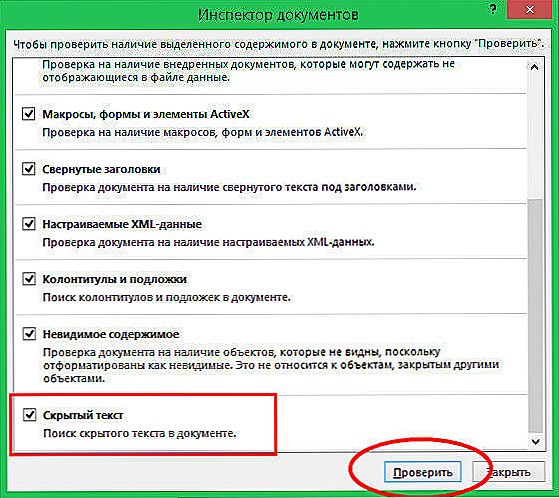Editor programu Microsoft Office Word má zaujímavú funkciu, o ktorej nie všetci používatelia vedia. Môžete skryť a znovu zobraziť úryvky textu, aby ste ich chránili pred prezeraním inými používateľmi. To sa dá urobiť aj v štádiu tlače, aby sa nepreniesli určité časti textu na papier.

V niektorých prípadoch musia používatelia skryť osobné údaje v dokumente.
Upozorňujeme, že táto funkcia nie je úplná ochrana údajov. Každý používateľ, ktorý má práva na úpravu textu, môže umožniť zobrazenie skrytých údajov a prečítať ich.
Ďalšou užitočnou funkciou s neviditeľnými znakmi v programe Word je vymazanie osobných údajov pri odosielaní súboru inej osobe. Dokument predvolene obsahuje veľký počet dočasných a trvalých osobných údajov, ako sú ručne písané poznámky, prenosové cesty a prvky systému označovania. Každý používateľ, ktorý má právo na zmenu mediálneho súboru, ich môže zobraziť. V niektorých prípadoch je to neprijateľné, takže potrebujete špeciálny spôsob, ako pripraviť text pred odoslaním.
obsah
- 1 Aké skryté údaje existujú v programe Word
- 2 Ako skryť text
- 3 Ako zobraziť skrytý text
- 4 Ako nájsť skrytý text a odstrániť osobné údaje
- 5 Výsledok
Aké skryté údaje existujú v programe Word
Existuje niekoľko typov neviditeľných znakov v programe Word. Nie sú zobrazené pri bežnom prezeraní, ale môžu byť zobrazené ľubovoľným používateľom. Tu sú:
- Manuálne poznámky, poznámky, opravy a iné osobné údaje. Ak ste vytvorili text v spojení s inými používateľmi, môže to byť označený režim úprav, komentáre a ďalšie. Po oboznámení sa s týmito informáciami môže každý používateľ pochopiť, kto pracoval na vytvorení dokumentu. Takže nemôžete zachovať anonymitu - to môže priniesť kolegov.
- Vlastnosti súborov, známe aj ako metadáta. Zahŕňajú meno vlastníka účtu, z ktorého bola editácia vykonaná, ako aj názov textu. Zahŕňa informácie o čase vytvorenia, ktoré ukladá balík Microsoft Office. Pri používaní určitých nástrojov nájdete hlavičky e-mailov, údaje odoslané na overenie a názvy šablón.
- Vodoznaky a tabuľky údajov.
- Ručne skrytý text používateľa. Rovnako ako ostatné neviditeľné znaky je možné obnoviť.
- Údaje na serveri dokumentov.Ak bol mediálny súbor uložený na správcovskom serveri alebo v knižnici od spoločnosti Microsoft, bude mať údaje o jeho umiestnení.
- Osobné údaje XML.

Ako skryť text
Aby ste ručne urobili značky v programe Word neviditeľné, potrebujete:
- Vyberte požadovanú časť;
- Kliknite na ňu pravým tlačidlom myši a v kontextovej ponuke kliknite na "Font";
- V "Modify" zvoľte "Hidden";
- Potvrďte "OK".
Ak používateľ, ktorý číta upravený text, nevie, kde sa nachádza neviditeľná časť, potom pravdepodobne nebude môcť zobraziť tieto údaje. Avšak pravdepodobnosť zobrazenia zostáva - môže zrušiť skryť.

Ako zobraziť skrytý text
Ak chcete, aby boli značky viditeľné, musíte zrušiť skryť:
- Vyberte celý dokument stlačením klávesov Ctrl + "A";
- Kliknutím pravým tlačidlom myši vyvoláte kontextové menu;
- Zvoľte možnosť "Upraviť" a zrušte začiarknutie políčka "Skryté".
- Uložte zmeny.
Ako nájsť skrytý text a odstrániť osobné údaje
Ak si nie ste istí, že v mediálnom súbore sú neviditeľné znaky, môžete ho skontrolovať. Táto akcia je tiež potrebná, ak potrebujete pripraviť dokument na odoslanie. Vykonáva sa pomocou špeciálneho programového inšpektora:
- Otvorte požadovaný mediálny súbor;
- Ak chcete napísať jeho kópiu (odporúčame, pretože nie je vždy možné obnoviť položky), kliknite na tlačidlo "Uložiť ako" a zadajte meno do príslušného poľa v okne;
- Vyberte adresár a zapíšte ho;
- V kópii prejdite na "Súbor" - "Príprava" - "Skontrolujte dokument";
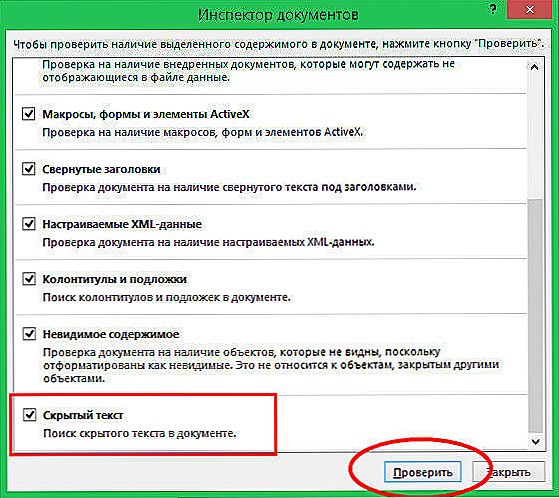
- V okne "Inspector" skontrolujte požadované položky - informácie, ktoré chcete vyšetriť.
- Kliknite na položku Kontrola.
- Pozrite sa na celkovú sumu v dokumente "Document Inspector";
- Odstráňte tie hodnoty, ktoré chcete počas prenosu natrvalo skryť od príjemcu (môžete ich vrátiť, ak je text otvorený a vyrovnávacia pamäť nie je vyplnená novými);
- Zapíšte kópiu a odovzdajte ju.

Výsledok
V programe Word môžete pracovať nielen s viditeľnými prvkami, ale aj skrytými. Obsahuje tiež informácie, ktoré je potrebné odstrániť pred odoslaním tretím používateľom. Vykonajte to tak, aby ste neinformovali údaje na serveri úložiska, manuálne poznámky a iné osobné položky.